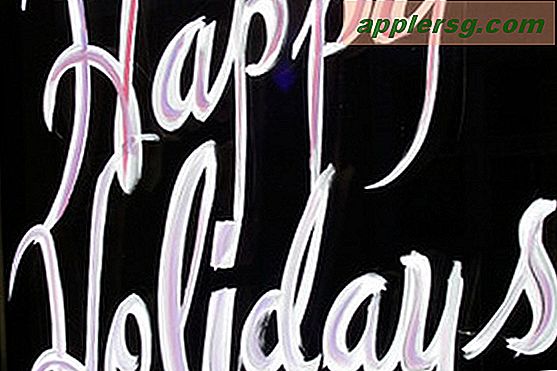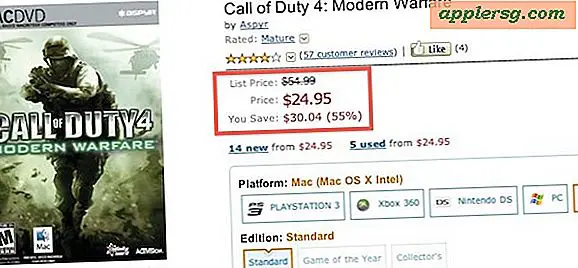Hur man använder gratis WiFi hemma
Genom att använda gratis Wi-Fi hemma via offentliga "hot spots" eller genom välvilligheten i grannans anslutning får du ett kostnadsfritt, trådlöst alternativ för att surfa på Internet med dina hushållsdatorer. Om din dator har ett inbyggt Wi-Fi-kort behöver du ingen extra maskinvara för att kunna njuta av gratis Wi-Fi. Om du saknar det här kortet kan du fortfarande komma åt dessa trådlösa nätverk med en liten USB-anslutning som ansluts till din dator. Med denna externa Wi-Fi-dongel kan du fortfarande njuta av gratis Wi-Fi i ditt hem. Uppsättningen är möjlig även om du aldrig tidigare har använt en sådan enhet eller försökt ansluta till ett Wi-Fi-nätverk.
Kontrollera maskinvaran som din dator har ombord. Kontrollera dokumentationen och manualerna som medföljde din maskin för att se om du har en dator utrustad med ett internt Wi-Fi-kort. Om du gör det är du omedelbart redo att komma åt och använda gratis Wi-Fi hemma. Det interna Wi-Fi-kortet kommer att kunna upptäcka Wi-Fi-hotspots i ditt område.
Använd en USB-baserad Wi-Fi USB-dongel för att uppgradera din dator så att den kan upptäcka Wi-Fi-hotspots i händelse av att du saknar ett internt Wi-Fi-kort. Dongeln är en liten hårdvara som bara är lite större än ett minne. Dongeln ansluts till USB-porten på datorns framsida, sida eller baksida, beroende på dess design.
Vänta några ögonblick tills din dator känner igen den nya Wi-Fi-dongelhårdvaran. Du får en statusuppdatering på skärmen när den gör det. Starta om din maskin innan du fortsätter.
Klicka på den trådlösa ikonen på datorns skrivbord för att söka efter lokala Wi-Fi-hotspots. Denna ikon kommer att finnas på olika platser, beroende på vilken typ av operativsystem du kör. Om du använder en Mac hittar du den här trådlösa ikonen till höger i det övre verktygsfältet, precis bredvid volymjusteringsknappen. Om du använder en Windows-dator finns ikonen längst till höger i det nedre verktygsfältet på skrivbordet.
Läs listan över tillgängliga trådlösa nätverk inom räckvidden. Den här listan visas som en rullgardinsmeny när du klickar på ikonen för trådlöst. Några av dessa hotspots kommer att vara lösenordsskyddade och andra inte. Välj ett offentligt nätverk, men om du vill gå med i ett krypterat, privat nätverk, var noga med att få hotspotadministratörens tillstånd i förväg och få lösenordet. Klicka på namnet på nätverket du vill gå med i.
Vänta lite tills din dator går med i nätverket. Du får en popup-bubbla som förklarar att du har gått med i nätverket på din Windows-dator. På en Mac ser du att ikonen för det trådlösa nätverket fylls med staplar för att indikera trådlös signalstyrka. Du kan nu surfa på Internet med gratis Wi-Fi.